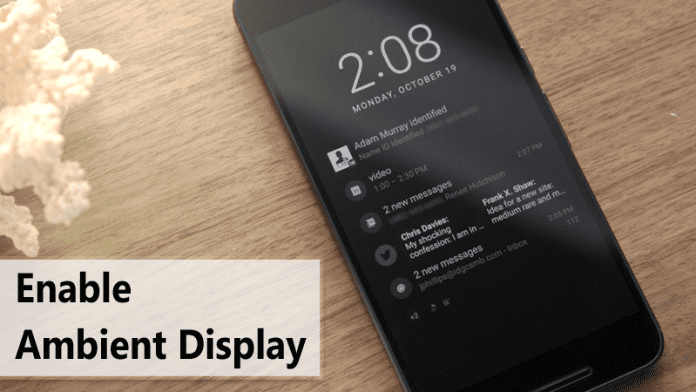
Ambient display-funktionen är en av de coolaste funktionerna i Android-lollipop-versionen där användare enkelt kan läsa sina Android-aviseringar på den låsta skärmen. Därför är det dags att lägga till Ambient Display-funktionen på vilken Android-enhet som helst. Nedan har vi nämnt två metoder. Gå igenom inlägget för att veta om det.
Ambient display-funktionen är en av de coolaste funktionerna i Android-lollipop-versionen där användare enkelt kan läsa sina Android-aviseringar på den låsta skärmen. Och den här funktionen är inbyggd i många Android-enheter. Men några av enheterna finns kvar som inte har den här funktionen antingen på grund av den officiella uppdateringen till den senaste versionen av Android eller på grund av att deras enheter är gamla. Så oroa dig inte, vi har en lösning för detta som gör att du enkelt kan ha den här funktionen i någon av dina Android-enheter.
Hur man aktiverar Ambient Display-funktionen på vilken Android som helst
Lägg till Ambient Display utan att rota:
Det finns en applikation på Google Play Store som heter AcDisplay som är ett nytt sätt att hantera aviseringar i Android. Det låter dig veta om nya aviseringar genom att visa en minimal, vacker skärm, så att du kan öppna dem direkt från låsskärmen. Och om du vill se vad som händer kan du helt enkelt ta upp telefonen ur fickan för att se alla de senaste aviseringarna, på ett liknande tilltalande och minimalistiskt sätt.
Med enkla ord fungerar den som en Ambient-skärm. Låt oss veta hur man använder AcDisplay på vilken Android-enhet som helst.
Steg 1. Först och främst måste du ladda ner AcDisplay på din Android-enhet.
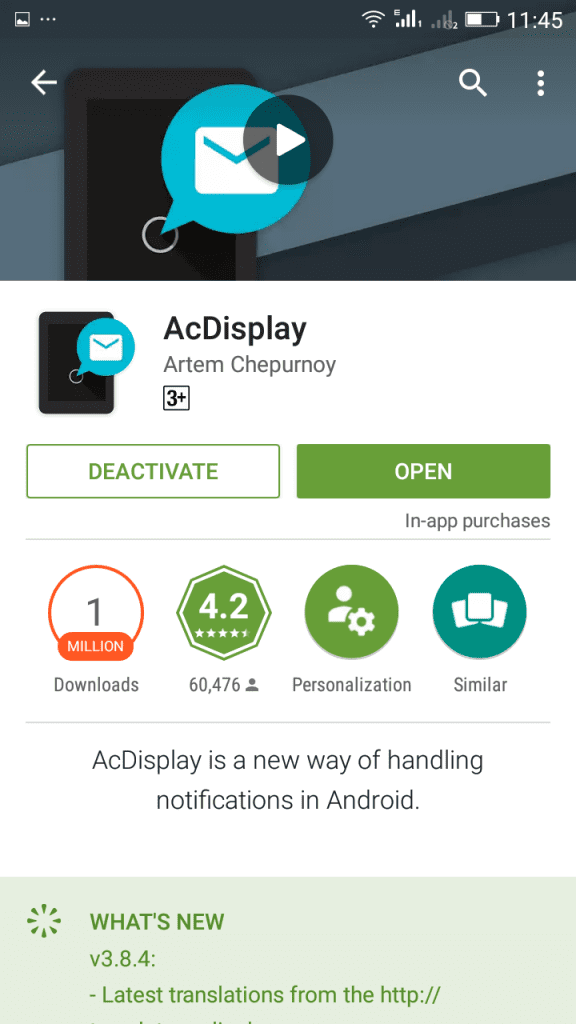
Steg 2. Efter att ha laddat ner och installerat appen, öppna den och du kommer att se som standard AcDisplay kommer att vara avstängd du måste slå på den.
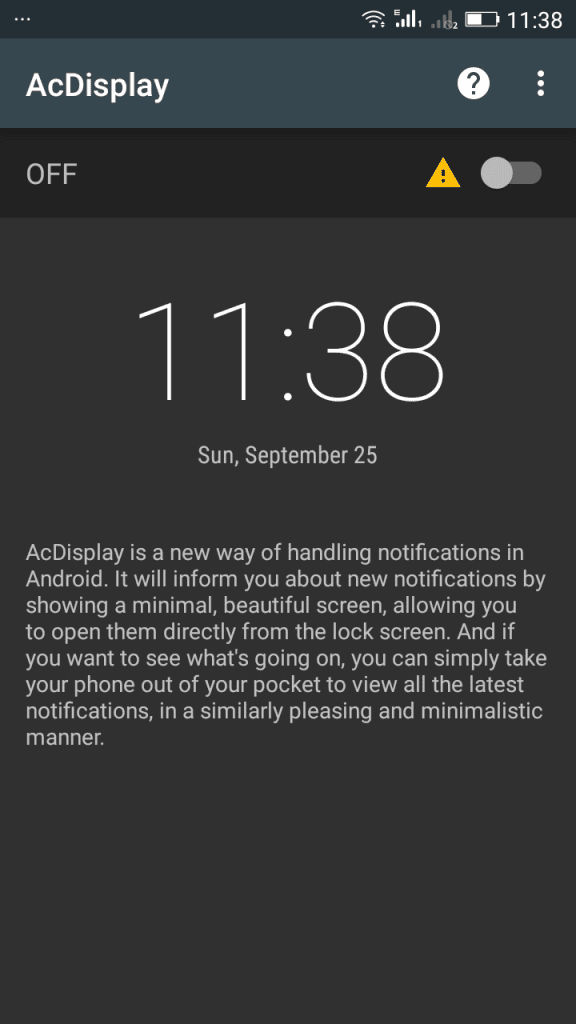
Steg 3. När du har aktiverat den kommer du att bli ombedd att tillåta de nödvändiga behörigheterna helt enkelt tillåta dem.
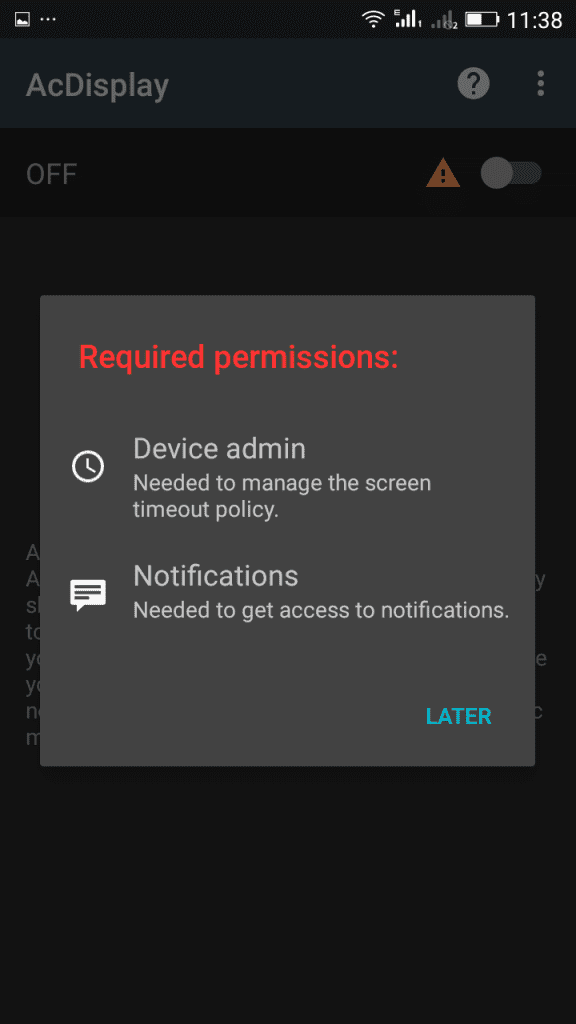
Steg 4. Nu måste du öppna inställningspanelen från det övre högra hörnet av AcDisplay.
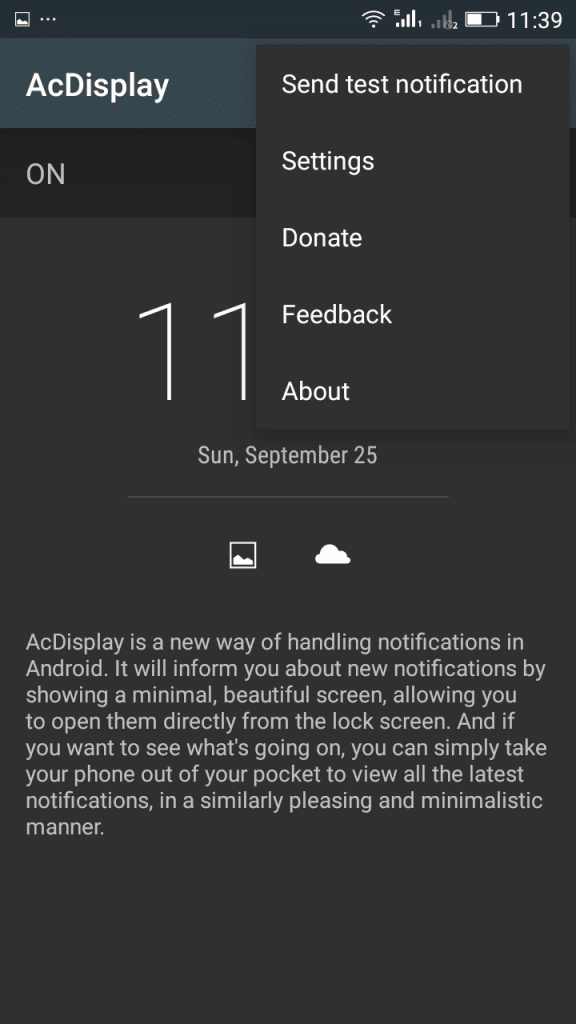
Steg 5. Därifrån trycker du på ”Aktivt läge” och markerar sedan alternativet ”Inaktivera på låg batterinivå”
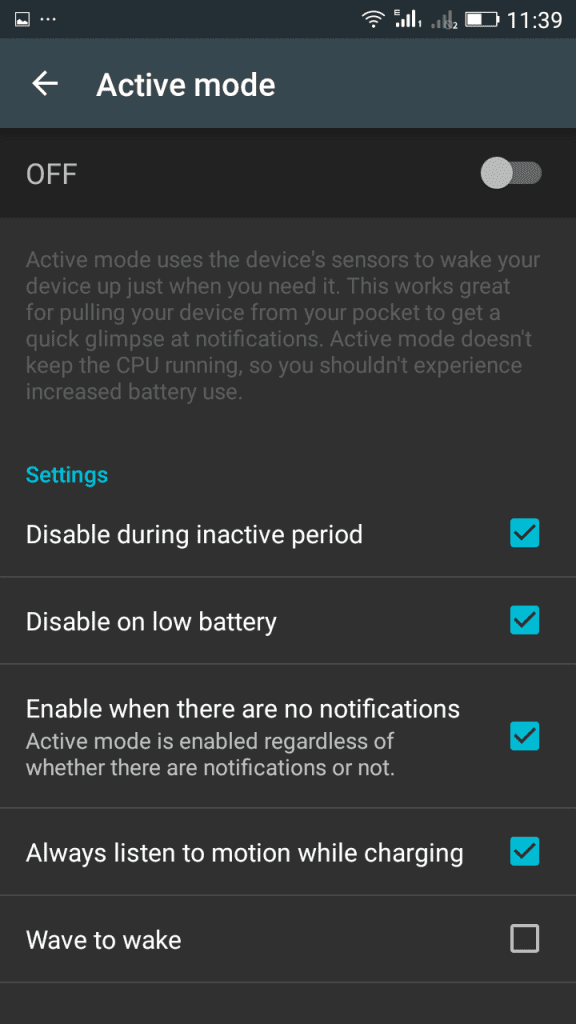
Du kan utöka andra olika inställningar på AcDisplay du behöver bara utforska appen. Det är allt! Lås helt enkelt telefonens skärm för att verifiera att AcDisplay fungerar eller inte. Du kommer att se tid, datum och dag samt aviseringar utan att låsa upp din Android-enhet.
#2 Använda Notific:
Notific är en aviseringsapp på låsskärmen som visar din avisering på ett intuitivt sätt när du behöver det. Det kommer automatiskt att slå på skärmen och visa ditt meddelande i ett av de tre teman tillsammans med snabbåtgärdsknappar om expansion är aktiverad.
Steg 1. Först och främst måste du ladda ner och installera en Notific-app på din Android-smartphone.
[appbox googleplay com.anandbibek.notifyfree]
Steg 2. Nu måste du öppna appen, och du kommer att se skärmen som nedan. Här måste du ge ”Aviseringsåtkomst” till appen.
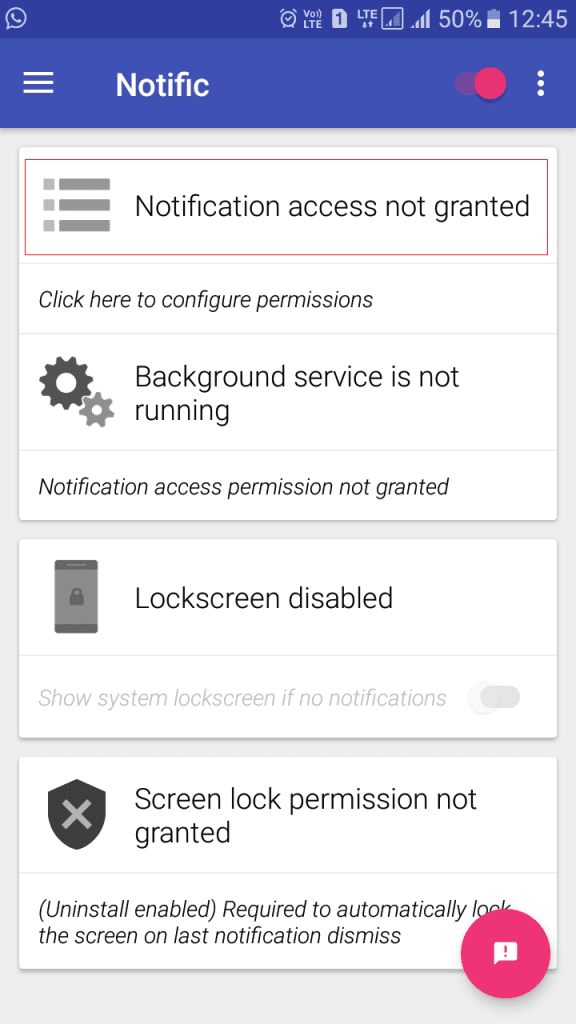
Steg 3. Nu i nästa steg måste du aktivera ”Låsskärmsmeddelande”.
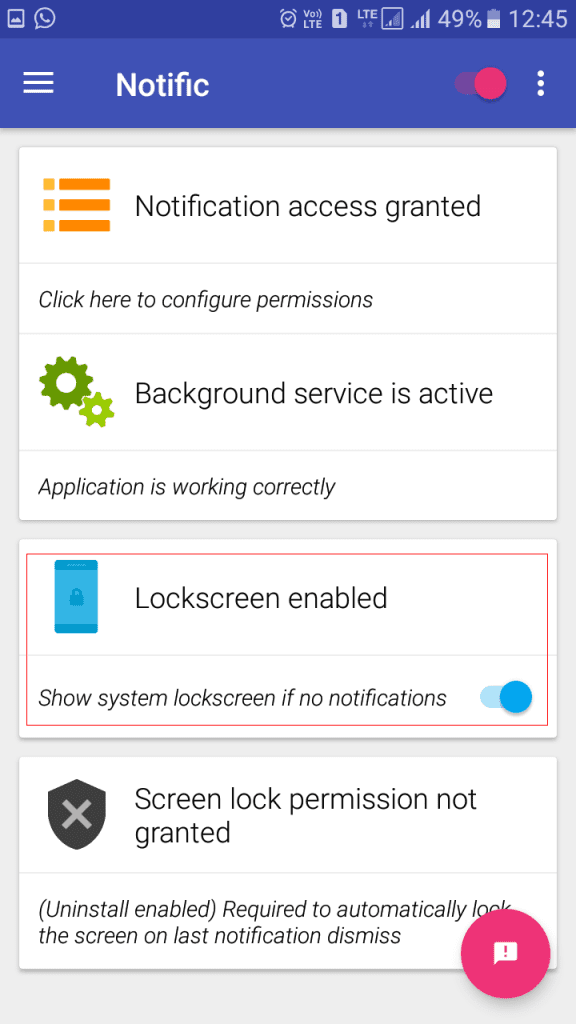
Steg 4. Nu måste du välja tema. För att öppna inställningspanelen genom att svepa skärmen från vänster till höger. Därifrån väljer du alternativet ”Inställningar”
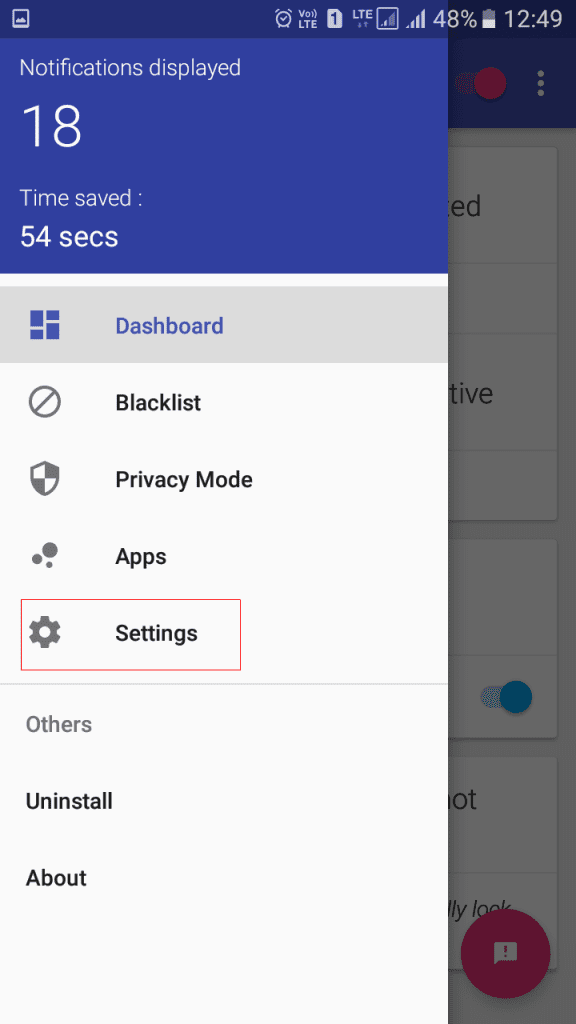
Steg 5. Nu måste du välja alternativet ”Temainställningar”
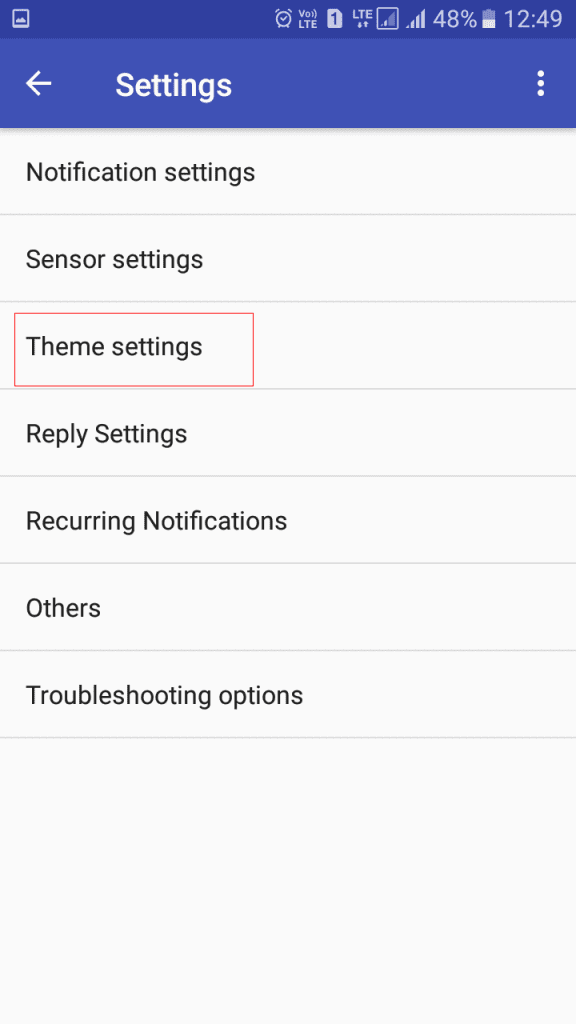
Steg 6. Nu därifrån måste du välja alternativet ”Ambient Dark”
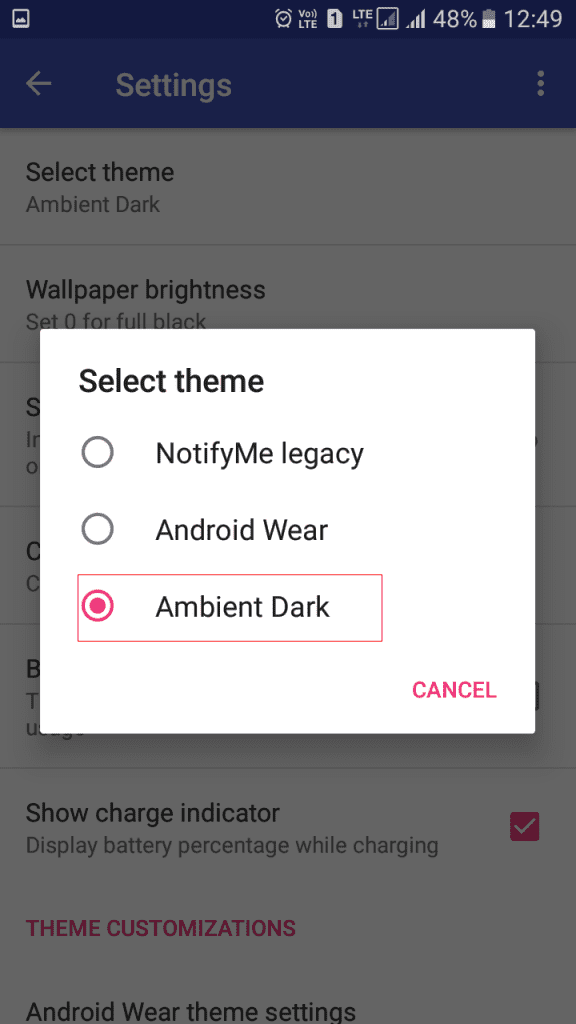
Det är allt! Du är färdig. Nu kommer du att se att Ambient-skärmen kommer att visas på din låsskärm.
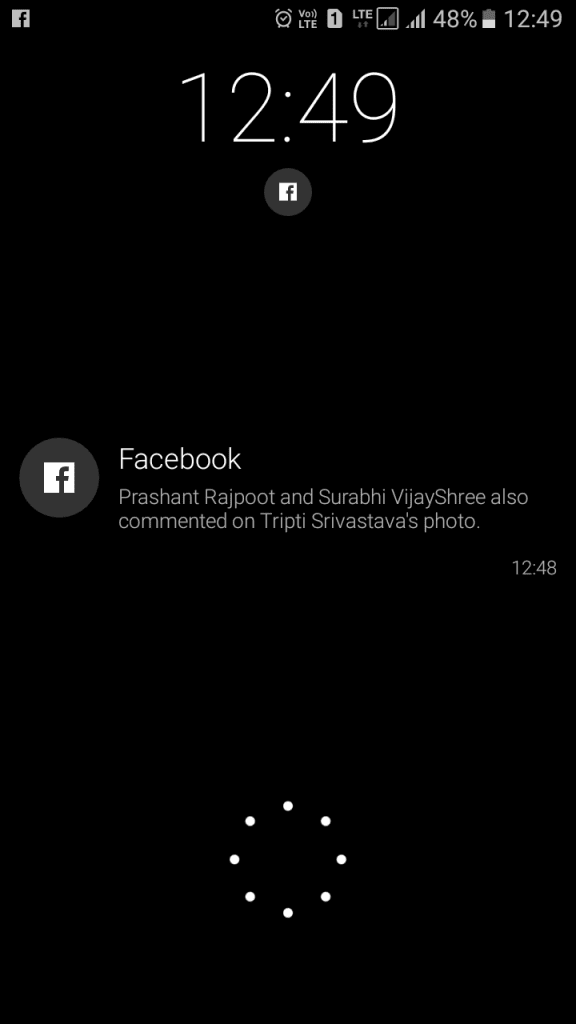
Steg för att lägga till Ambient Display-funktion i din Android (rotad):
Steg 1. Först och främst behöver du en rotad Android eftersom Xposed installationsprogram endast kan installeras på en rotad Android, så rota din Android för att fortsätta.

Steg 2. Efter att ha rotat din Android-enhet måste du installera Xposed-installationsprogrammet på din Android och det är en ganska lång process och för det kan du fortsätta med vår guide för att installera Xposed Installer på Android.

Steg 4. Efter att ha laddat ner den här modulen, installera den på din enhet och aktivera den sedan i ditt Xposed-installationsprogram genom att helt enkelt klicka på bocken på Xposed-installationsappen.

Steg 5. Nu är det enda du behöver göra att öppna appen på din enhet och sedan redigera inställningarna enligt de alternativ som du ser där som visas nedan.
Det är allt! du är klar, nu läggs funktionen till på din enhet och med det kan du se meddelandevisningen på din låsta skärm Android och kan enkelt läsa dem.
Använder alltid AMOLED
Syftet med denna app är att ge användarna information om, tid, datum, aviseringar och mer och allt utan att behöva röra telefonen. Bara genom att titta på det.
Steg 1. Först och främst, ladda ner och installera Always on AMOLED på din Android-smarttelefon.
[appbox googleplay com.tomer.alwayson]
Steg 2. Starta nu appen och du kommer att se välkomstskärmen som nedan. Hoppa bara över det för att fortsätta.
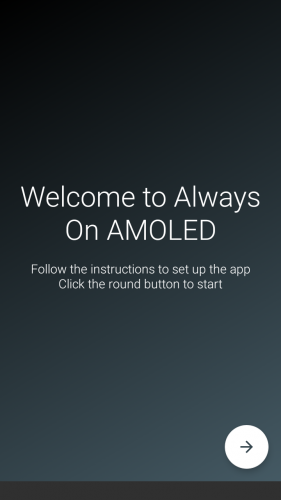
Steg 3. Nu i nästa steg kommer du att bli ombedd att ge fyra behörigheter. Låt alla fortsätta helt enkelt.
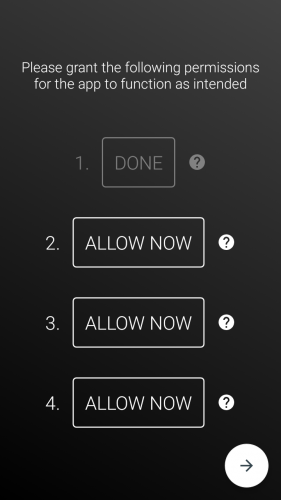
Steg 4. Nu kommer du att se inställningspanelen. Här måste du aktivera tjänsten
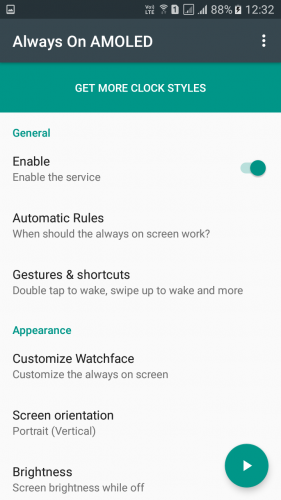
Steg 5. Om du nu vill anpassa skärmen alltid på skärmen trycker du bara på ”Anpassa urtavla” och där kan du ställa in klockstil, datumstil etc.
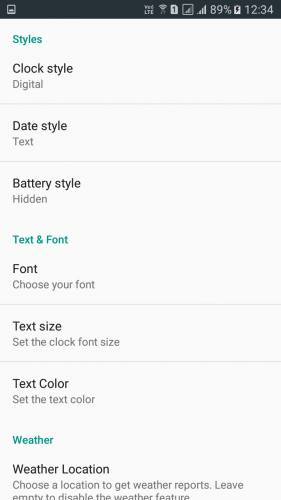
Det är allt! Du är färdig. När du har gjort alla inställningar kommer du att se skärmen som nedan.
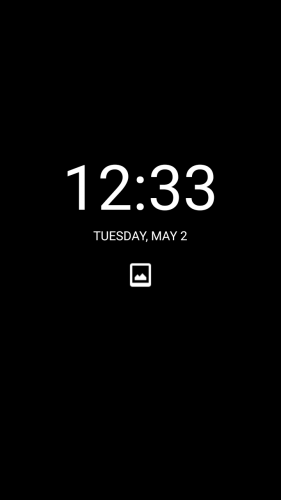
#Använder Blackr
Blackr simulerar en låst skärm som tillstånd över vilken app som helst och hindrar dem inte från att köras. Den enkla och smarta designen gör den väldigt enkel och bekväm att använda. Ingen internettillstånd och inga annonser någonsin!
Steg 1. Först av allt, ladda ner och installera Blackr på din Android-smarttelefon och starta appen.
[appbox googleplay com.neximolabs.blackr]
Steg 2. På appens startskärm måste du aktivera appen. För att slå på ”Aktivera-knappen”
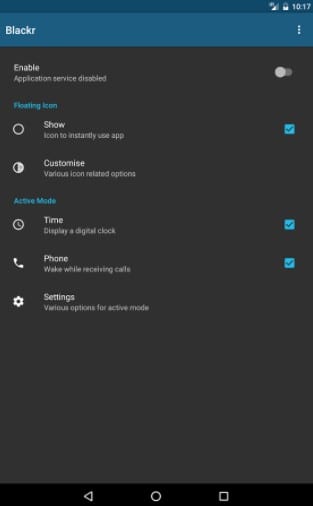
Steg 3. Nu under anpassningsinställningarna kan du anpassa ikonfärgerna, ikonstorleken och mycket mer.
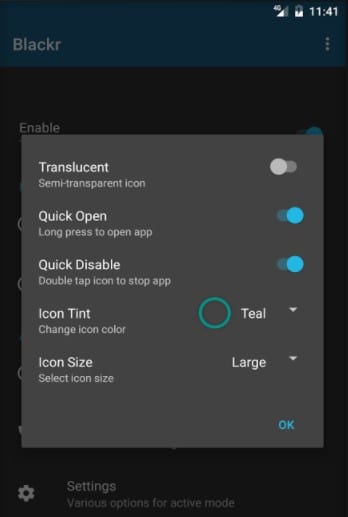
Steg 4. Tryck nu på hemknappen på din enhet och lås sedan skärmen, du kommer att se Ambient display-låsskärmen nu.
Det är allt! Du är klar, så här kan du använda Blackr för att aktivera Ambient display-funktionen på din Android.
Så ovan handlar allt om Aktivera Ambient Display-funktion på vilken Android som helst. Med den här metoden kan du enkelt lägga till en cool aviseringsfunktion till din Android. Så prova denna coola metod idag. Hoppas du gillar detta, dela gärna med andra också. Lämna en kommentar nedan om du har några relaterade frågor med detta.